win7玩游戏经常切回桌面的解决方法
更新日期:2024-03-23 02:17:03
来源:转载
手机扫码继续观看

win732位旗舰版系统玩游戏为这么总是切回桌面?现在很多网友喜欢在电脑上玩游戏,但有时候玩着游戏会突然切回桌面,这种情况很影响用户体验感,但我们要怎么解决呢?下面小编就给大家分享了win7玩游戏经常切回桌面的解决方法。一起来看看吧。
解决方法如下:
1、在系统中打开如图计算机,鼠标右键选择管理。

2、找到-服务和应用程序-然后-服务-右边找到,图中标记的地方-windows桌面管理向导。
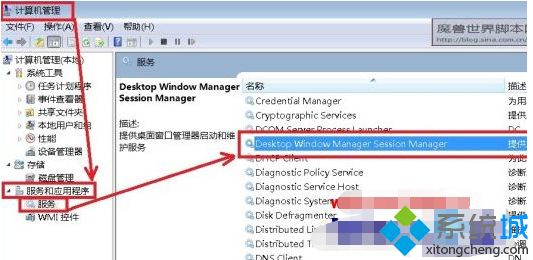
3、双击鼠标。照图中所示。关掉这个服务,然后点击停止,最后点击确定按钮即可。
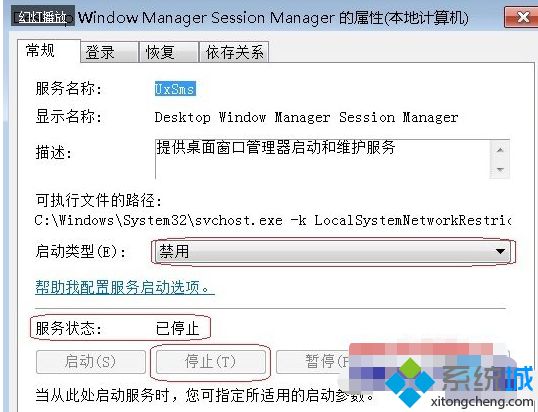
以上就是关于win7系统玩游戏经常切回桌面的解决方法啦。如果你的电脑也出现了这个问题,可以试试上面的方法哦。
该文章是否有帮助到您?
常见问题
- monterey12.1正式版无法检测更新详情0次
- zui13更新计划详细介绍0次
- 优麒麟u盘安装详细教程0次
- 优麒麟和银河麒麟区别详细介绍0次
- monterey屏幕镜像使用教程0次
- monterey关闭sip教程0次
- 优麒麟操作系统详细评测0次
- monterey支持多设备互动吗详情0次
- 优麒麟中文设置教程0次
- monterey和bigsur区别详细介绍0次
系统下载排行
周
月
其他人正在下载
更多
安卓下载
更多
手机上观看
![]() 扫码手机上观看
扫码手机上观看
下一个:
U盘重装视频










